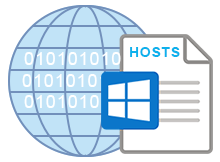
Hosts dosyası Windowsun sistem dosyalarından biri olup,alan adlarını (Domain name) veya NetBIOS adlarını IP adreslerine çevirir. Düz bir metin dosyasıdır ve orijinal varsayılan Hosts dosyasının boyutu
%WINDIR%\System32\drivers\etc
Çalıştır penceresinden üstteki kodu verdiğinizde karşınıza hosts dosyasının da bulunduğu windows klasörü açılacaktır.

Öncelikle neden hosts dosyasının varsayılan olması gerektiği konusuna açıklık getirelim. Siz , tarayıcınızın adres satırına sordum.net yazarak bir alanı adına bağlanırsınız aynı şekilde ftp sunucularına veya diğer İnternet sunucularına da bağlanabilirsiniz. Gel gelelim internet uygulamaları, alanı adları (Domain Name) aracılığıyla iletişim kurmazlar, bunun yerine 192.168.1.1 gibi IP adreslerini kullanırlar. Bu nedenle, programınıza bağlanmak istediğiniz bir alan adı yazdığınızda, uygulamanızın önce bunu bağlanmak için kullanacağı bir IP adresine dönüştürmesi gerekir bu işleme Domain Name Resolution denir, Neredeyse tüm işletim sistemlerinde, ister Apple, Linux, Unix, Netware, ister Windows olsun, alan adlarının IP adreslerine çözümleme işlemi DNS aracılığı ile yapılır. Bir cihaz İnternetteki başka bir cihaza bağlandığında, uzak cihazın IP adresi üzerinden cihaza bağlanması gerekir. Bu IP adresini almak için, DNS, bu etki alanı adını eşlenen IP adresine çevirmek için kullanır. Hosts dosyanızı not defteri ile açtığınızda aşağıdaki gibi bir ekran görüntüsü ile karşılaşmanız gerekir. Bunun dışındaki her bir satır sonradan ilave edilmiş demektir ve Hosts dosyanızın varsayılan olmadığını gösterir.
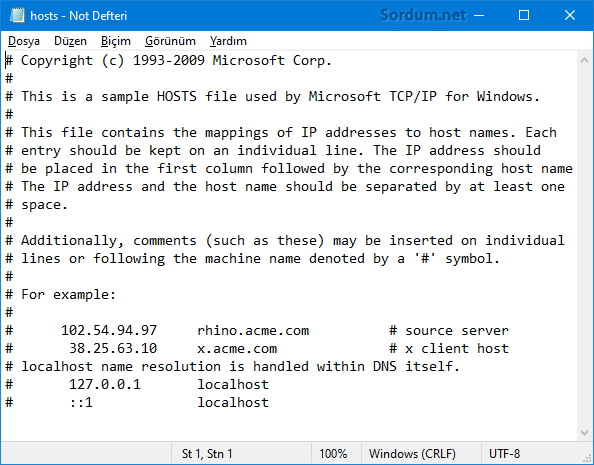
Alanı adlarını (Domain Name), Domain Name System (DNS) kullanmadan çözmenin başka bir yolu daha var ve bu da HOSTS dosyasını kullanmaktır. TCP / IP standardını kullanarak internete bağlanan hemen hemen her cihazda HOSTS dosyası adı verilen bir dosya bulunur ve Bu dosya, alanı adları ve IP adresleri arasında eşlemeler oluşturmanıza olanak sağlar. Hosts dosyasında bulunan eşlemeler bir DNS sunucusundan alınacak bilgileri geçersiz kılar. Eğer bir etki alanı adı (Domain Name) için eşleme varsa , Bilgisayarınız O alan adı için DNS sunucularını sorgulamaz IP adresini doğrudan HOSTS dosyasından okur.HOSTS dosyanıza giriş eklediğinizde otomatik olarak çalışmaya başlar sistemi yeniden başlatmaya veya başka bir komut girmeye gerek yoktur.
Hosts dosyası nasıl sıfırlanır (Resetlenir) veya fabrika ayarına döndürülür
Eğer bazı internet sitelerine bağlanırken sorun yaşıyorsanız ve bir türlü bağlanmıyorsa Hosts dosyanızın değiştirilip değiştirilmediğini kontrol etmeniz gerekir bunu yapmak içinde Bluelife hosts editör u kullanabilirsiniz. Yazılımı Buradaki linkten indirdikten sonra çalıştırın, karşınıza aşağıdaki gibi bir arayüz gelecektir.Üst menüden Araçlar - Geri yükleme yöneticisi kısmına tıklayın yeni açılacak olan pencerede "yedeği Geri yükle" butonuna tılayın böylece Hosts dosyanız varsayılan haline geri dönecektir.

Dilerseniz herhangi bir yazılım kullanmadan da Hosts dosyanızı sıfırlayabilirsiniz bunun için sayfa sonundaki indirme linkinde yeralan dosyayı indirip "hosts_path.vbe" dosyasına çift tıklayıp çalıştırın, Hosts dosyasının bulunduğu dizin açılacaktır inen klasör içerisindeki Hosts dosyasını buraya kopyalamanız yeterlidir.

- Hosts dosyası ile yasak aşmanın kolay yolu Burada
- Windows 10 da kolayca web sitesi engelleyin Burada
- Windows 10'da IPv6'yı devre dışı bırakalım Burada
- DNS leak (Dns sızıntısı) sorunu Burada
- Komut istemi (cmd) ile DNS değiştirin Burada
- DnsJumper ile birkaç tıkla DNS değiştirin Burada
- Ayarlar uygulaması ile DNS değiştirelim Burada





Teşekkür ederim Murat Bey, aradığım cevap buydu..
@Lara
Klasör seçeneklerinden dosya uzantılarını gösterme ayarını yapmalısın. Yaptıkntan sonra Host olarak görünen dosya ismi host.txt olarak görünecektir. Sonra yeniden adlandırıp .txt kısmını silebilirsin.
Web Link ...
Bende diyorumki ; kopyalayın orjinal hosts dosyasını başka yere editleyin neden oluşturmak ile uğraşıyorsunuz ?
Yine anlatamadım, galiba:) Bir hosts dosyası üretmek/hazırlamak için öncelikle bir metin dosyasını yani bir .txt açıp içine hosts'da yazan içeriği yazıyorsunuz ya ki bu da bir .txt olmuyor mu, oluyor?
Ve diyorum ki sonrası klasörüne bunu koymak için uzantısı bir .txt olmaması lazım çünkü klasöründeki hosts dosyasının uzantısı bir .txt değil ya.. sonrası nasıl devam ediyoruz diye sormuştum..
Muhtemelen sizden kaynaklıdır , az önce denedim kesinlikle uzantısı .txt olmuyor , edit sırasında sadece kaydet deyin.
Çok tşk ederim cvp için ama sormuştum ki; Yeni hazırladığım hosts dosyasını klasörüne Kopyala/Yapıştır yaparken ve bunun uzantısı .txt halinde oluyor ya ve orrjinal klasöründeki dosya da bir txt dosyası değil ya pekii uzantısı nasıl değişiyor ya da ben mi değiştiriyorum, çünkü Kopyala/Yapıştır yapınca bir .txt olarak yapıştırıyor..
Merhaba , bazen olan bir durumdur, tavsiyem , orjinal hosts dosyanızı farklı bir klasöre olduğu hali ile yedeklemenizdir. Sonu old olan dosya yedek olduğundan silebilirsiniz. Orjina hosts dosyasına ihtiyacıınız olduğunda makaledeki anlatılan yöntemi uygulayın.
Merhaba,
Konu ile ilgili bir şey soracağım, ben yeni bir Hosts dosyası hazırlarken hani öncelikle klasöründe olan hosts dosyasının sonuna old ekliyoruz ya ki bu dosyanın adı da hosts.old oluyor ve akabinde yeni hazırladığım hosts dosyasını orjinal klasörüne Kopyala/Yapıştır yaparken ama bunun da uzantısı .txt halinde oluyor ama orjinal klasöründeki txt dosyası değil ya pekii uzantısı nasıl değişiyor ya da ben mi değiştiriyorum, bu işleme bir cevap alabilir miyim lütfen? Ve de diyelim ki herşey tamam bu işlem bitti sonrasında klasöründe adını değiştirdiğim hosts.old dosyasını sonra silecek miyim?
Umarım anlatabilmişimdir..
Eskiden Hosts dosyasına en çok antivirüsler yazardı artık bu huylarından vazgeçtiler.
çok yararlı bir bilgi. Zaman zaman bu sorunlar ile karşılaşıyorum. host dosyasından olacağı aklıma gelmiyordu. teşekkürler.